هل تحتاج إلى مساعدة في مشاركة اختبار Microsoft Forms الخاص بك مع الطلاب؟ لا مشكلة! إن إنشاء اختبار على Microsoft Forms أمر سهل للغاية، ولكن مشاركته مع الطلاب قد يكون محيرًا بعض الشيء. تخيل كيف كان بإمكان طلابك الوصول بسهولة إلى اختبارهم الأخير. كم سيكون الأمر سريعًا وسهلاً إذا كان الجميع يشاركون في اختبارك؟ لا تقلق لأنني أشارك كيف سيحصل طلابك على اختبار Microsoft Forms الخاص بك في وقت قصير، مما يجعل الحياة أسهل لك ولجمهورك.
إذا كنت مدرسًا أو مسوقًا أو تبحث ببساطة عن اختبارات ممتعة، فإليك كيفية مشاركة رابط اختبار Microsoft Forms الخاص بك مثل المحترفين.
- كيفية مشاركة رابط اختبار Microsoft Forms مع المرشحين؟
- OnlineExamMaker: أفضل أداة بديلة لإنشاء اختبار قابل للمشاركة
- كيفية إنشاء اختبار قابل للمشاركة في OnlineExamMaker؟
كيفية مشاركة رابط اختبار Microsoft Forms مع المرشحين؟
الخطوة 1: إنشاء اختبار Microsoft Forms الخاص بك
قبل مشاركة رابط الاختبار، يجب عليك أولاً إجراء اختبار باستخدام Microsoft Forms. سجّل الدخول إلى حساب Microsoft الخاص بك، وانتقل مباشرةً إلى "الاختبار"، وابدأ في إنشاء الاختبار الخاص بك عن طريق إضافة الأسئلة والخيارات.
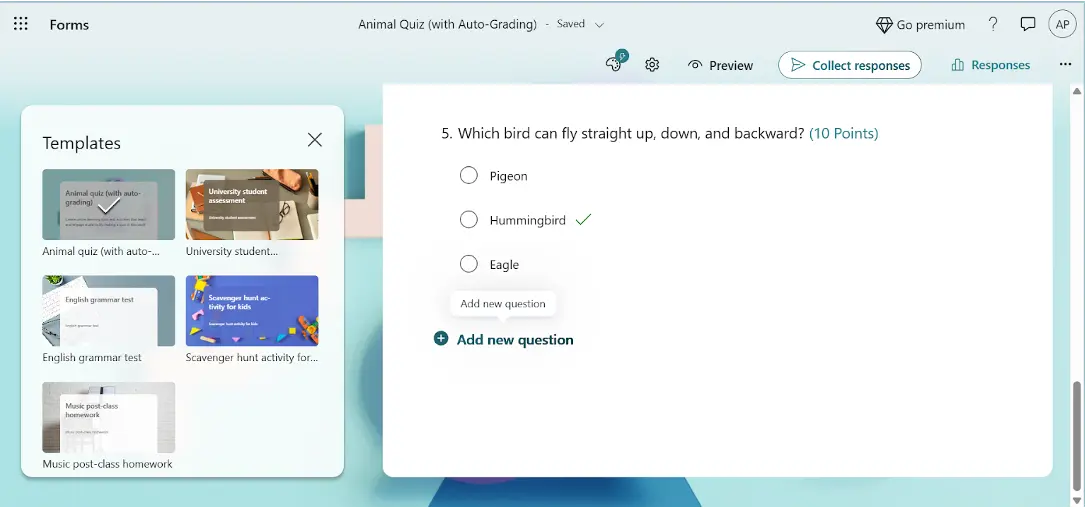
الخطوة 2: تخصيص الاختبار الخاص بك
بالنسبة للخطوة التالية، حان الوقت لتعديلها حسب رغبتك لجعلها أكثر جاذبية ومناسبة لطلابك. يمكنك اختيار السمة وإضافة الصور ومقاطع الفيديو، بل وحتى تضمين التفرعات لجعل الاختبار أكثر تفاعلية.
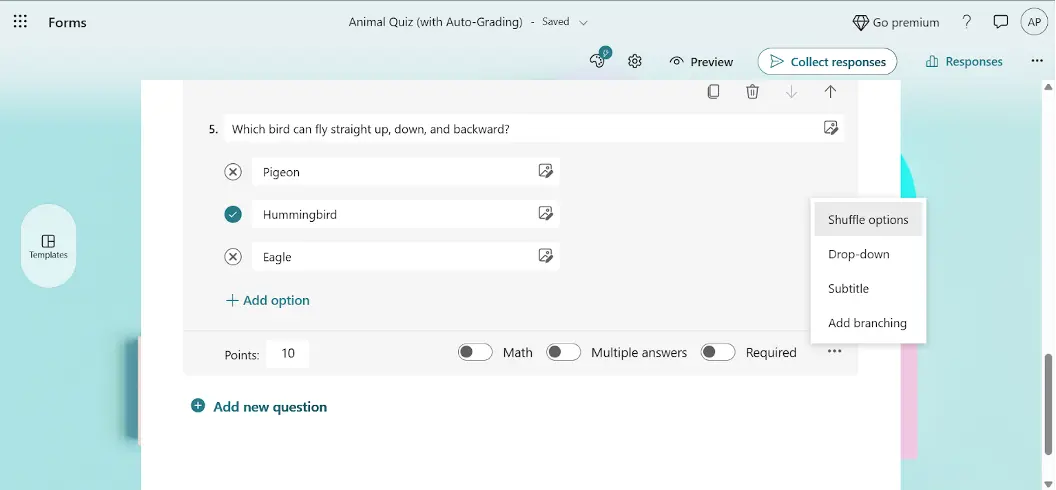
الخطوة 3: شارك رابط الاختبار الخاص بك
بعد تخصيص الاختبار، تصبح جاهزًا لمشاركته مع جمهورك. لمشاركة رابط الاختبار، ما عليك سوى النقر فوق الزر "جمع الردود" في Microsoft Forms ونسخ الرابط المقدم.
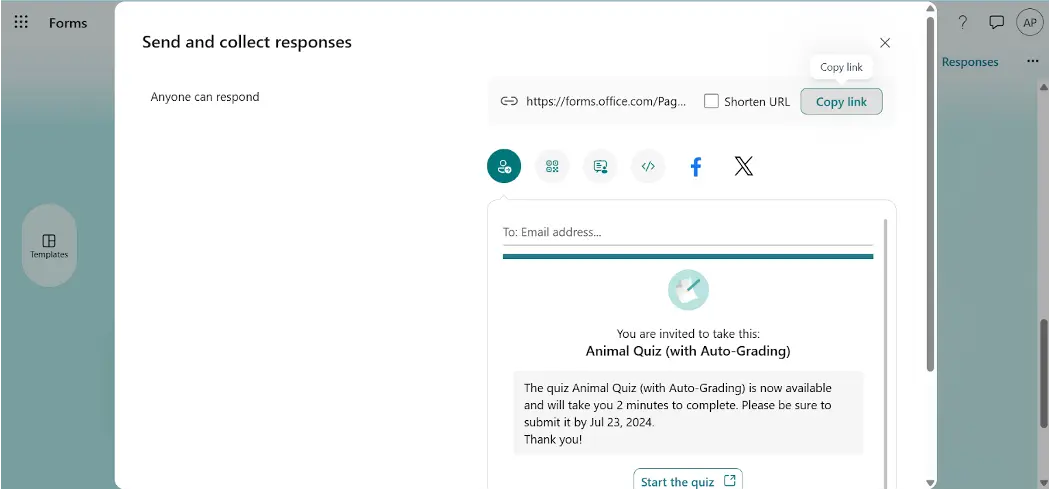
الخطوة 4: تضمين رابط الاختبار في مقالة مدونتك
الآن بعد أن قمت بنسخ رابط الاختبار، حان الوقت لإرساله إلى الجمهور المفضل لديك. ما عليك سوى لصق الرابط في أي مكان تريد الوصول إلى الاختبار فيه. لديك الكثير من الخيارات لمشاركة رابط اختبار Microsoft Forms.
يمكنك محاولة إرسالها عبر البريد الإلكتروني أو إرسالها كدعوة على Outlook.
● يمكنك أيضًا مشاركة رمز الاستجابة السريعة (QR Code)؛
● قم بتقديم رمز الاستجابة السريعة (QR Code) أو رابط URL على جهازك؛
● تضمينه في موقع ويب؛
● شاركها على الفيسبوك وX؛
إن مشاركة روابط اختبارات Microsoft Forms هذه مع جمهورك هي طريقة جيدة للمساعدة في إشراك طلابك وجعل اختباراتك أكثر تفاعلية. بالإضافة إلى ذلك، فهي طريقة ممتعة وسهلة لجمع الملاحظات والرؤى المهمة من جمهورك!
لذا، في المرة القادمة التي تقوم فيها بإنشاء اختبار باستخدام Microsoft Forms، لا تنس مشاركة الرابط على منصتك المفضلة لجعل اختباراتك أكثر جاذبية وتفاعلية!
تذكر أن البساطة هي المفتاح عندما يتعلق الأمر بمشاركة رابط الاختبار الخاص بك. باتباع هذه الخطوات السهلة، يمكنك بسهولة مشاركة رابط اختبار Microsoft Forms الخاص بك مع طلابك وتحسين تجربة التعلم الشاملة لديهم.
OnlineExamMaker: أفضل أداة بديلة لإنشاء اختبار قابل للمشاركة

هل تحتاج إلى طريقة أفضل لمشاركة روابط الاختبارات؟ لا داعي للبحث أكثر! اطلع على هذه المنصة الرائعة، OnlineExamMaker، التي تتميز بميزات رائعة تجعل مشاركة روابط الاختبارات والوصول إليها أمرًا سهلاً لطلابك. استمر في القراءة لمعرفة كيفية البدء في مشاركة اختباراتك!
قم بإنشاء الاختبار/الاختبار التالي باستخدام OnlineExamMaker
كيفية إنشاء اختبار قابل للمشاركة في OnlineExamMaker؟
هل تريد مشاركة اختبار تفاعلي مع جمهورك عبر X أو Facebook أو WhatsApp؟ بالإضافة إلى Microsoft Forms، يمكنك الحصول على نسخة تجريبية من OnlineExamMaker.
الخطوة 1: قم بإنشاء حساب جديد
يوفر لك OnlineExamMaker كل ما تحتاجه لإنشاء اختبار عبر الإنترنت متميز، ما عليك سوى الانتقال إلى OnlineExamMaker، ثم النقر فوق زر "التسجيل"، وإدخال بريدك الإلكتروني لإنشاء حساب.

الخطوة 2: إنشاء اختبار
قم بتسجيل الدخول إلى حساب OnlineExamMaker الخاص بك ثم انقر فوق "الاختبارات" ضمن "لوحة المعلومات"؛ انقر فوق "+ اختبار جديد"؛ اكتب عنوان الاختبار الخاص بك، وأضف وصفًا موجزًا، ثم احفظه.

الخطوة 3: إضافة أسئلة الاختبار
الخطوة الثانية هي طرح الأسئلة، ويمكنك استخدام أنواع مختلفة من الأسئلة مثل الاختيار من متعدد، أو الصواب/الخطأ، أو الإجابة القصيرة. ويمكنك أيضًا تحديد حدود زمنية ومستويات صعوبة لكل سؤال لتحدي المشاركين.
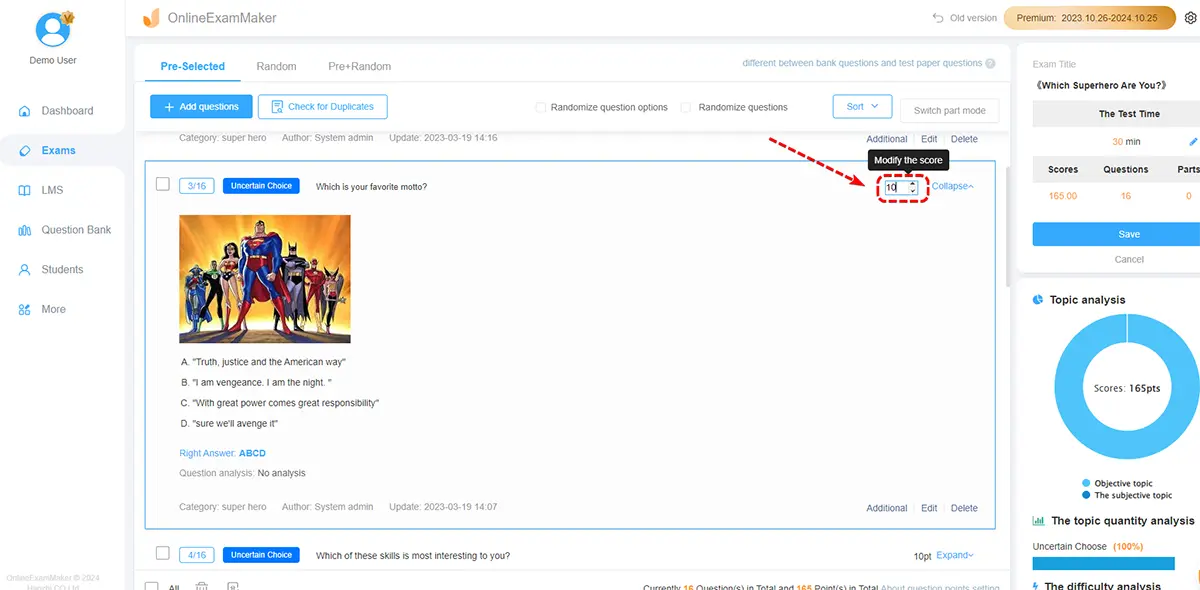
الخطوة 4: تكوين إعدادات الاختبار
بعد وضع جميع الأسئلة، يمكنك تعديل إعدادات الاختبار مثل ترتيب الأسئلة عشوائيًا أو السماح للأشخاص برؤية درجاتهم على الفور. قم بتضمين تعليمات واضحة ثم انقر فوق "حفظ" في الأسفل.
قد ترغب في إضافة صور أو مقاطع فيديو أو مقاطع صوتية. يمكن أن تسهل هذه الصور فهم الأفكار الصعبة وتجعل الأسئلة أكثر متعة!

الخطوة 5: مشاركة رابط الاختبار
أخيرًا، هذه هي أسهل طريقة لمشاركة رابط الاختبار الخاص بك! ابحث عن الاختبار الذي تريد مشاركته من قسم "الاختبارات"، ثم انقر فوق "المزيد"؛ واختر "مشاركة الاختبار" للعثور على الرابط أو رمز الاستجابة السريعة للاختبار.
انسخ رابط URL، وشارك اختبارك على Facebook أو Twitter، أو نزّل رمز الاستجابة السريعة QR. شارك هذه المعلومات مع جمهورك عبر البريد الإلكتروني أو الرسالة الشخصية، ثم يمكنك البدء.

الخطوة 6: تضمين الاختبار في موقع الويب
من الممكن أيضًا تضمين الاختبار في موقع الويب، فقط قم بنسخ وإدراج بضعة أسطر من أكواد التضمين لعرض اختباراتك عبر الإنترنت على موقع الويب الخاص بك أو مدونة WordPress.

قم بإنشاء الاختبار/الاختبار التالي باستخدام OnlineExamMaker
لم تكن مشاركة رابط الاختبار بهذه السهولة من قبل، وخاصة مع OnlineExamMaker! فقد تم تصميمه خصيصًا لمساعدة المعلمين والطلاب على جعل التعلم في متناول الجميع ومفيدًا. استكشف ميزات OnlineExamMaker سهلة الاستخدام الآن وشاهد كيف ستتحسن في إجراء الاختبارات والمهام والاختبارات القصيرة ومشاركة الوصول من خلال الروابط مع طلابك في وقت قصير جدًا!